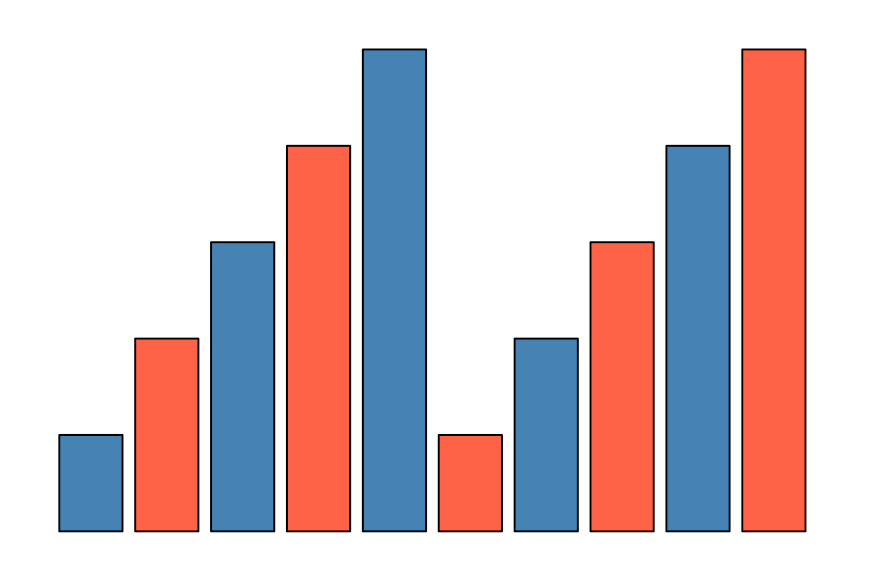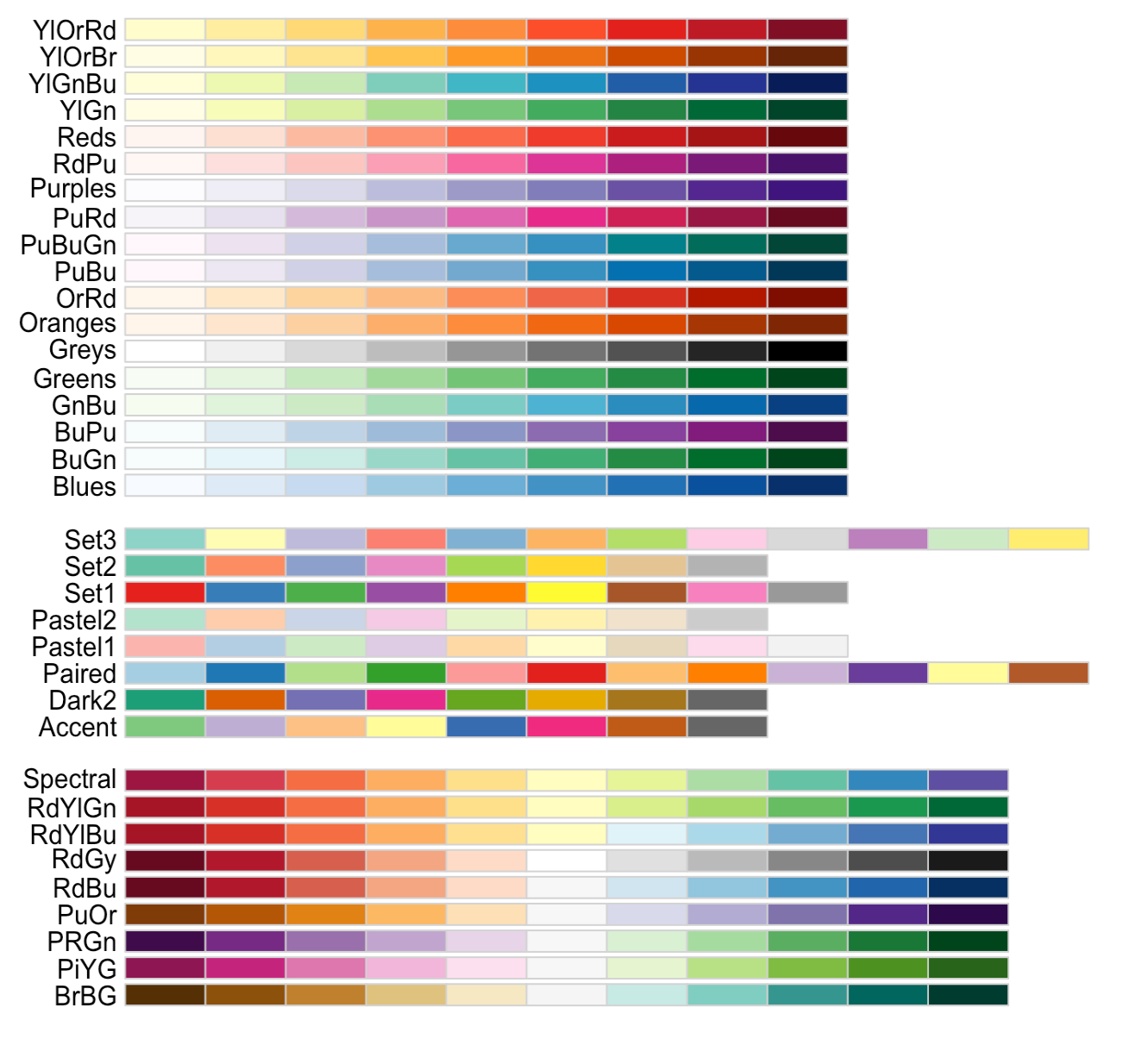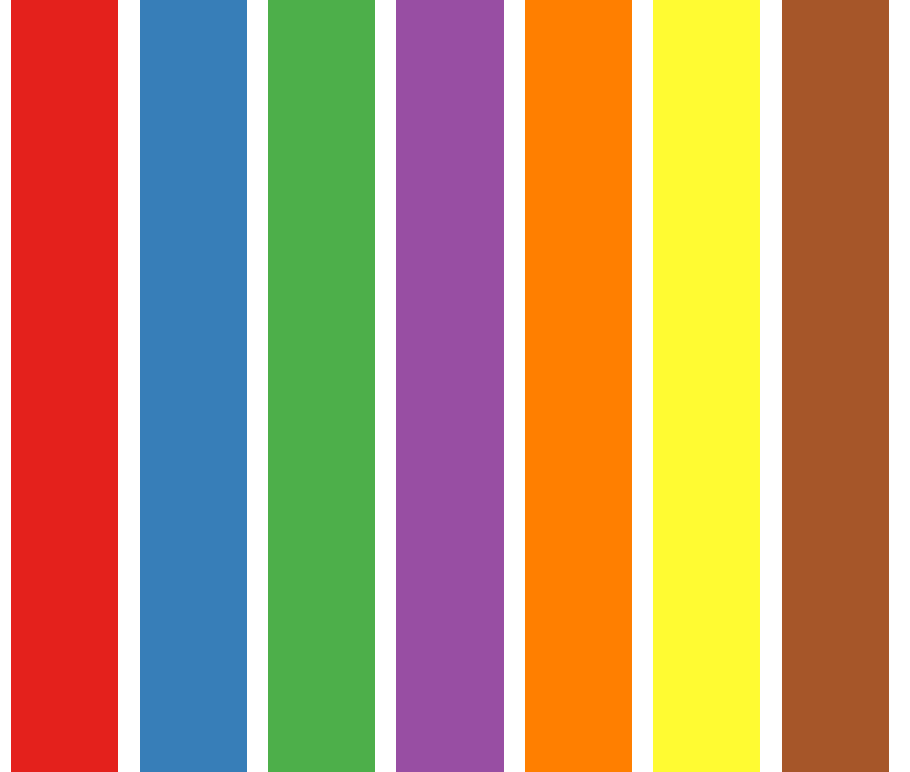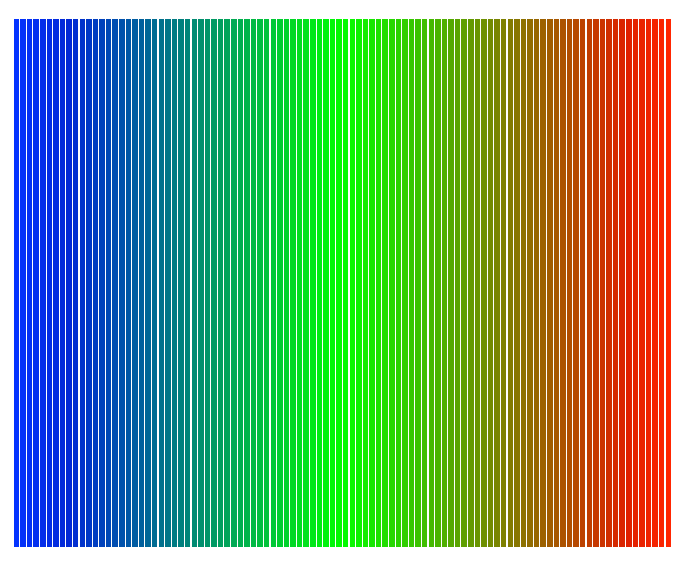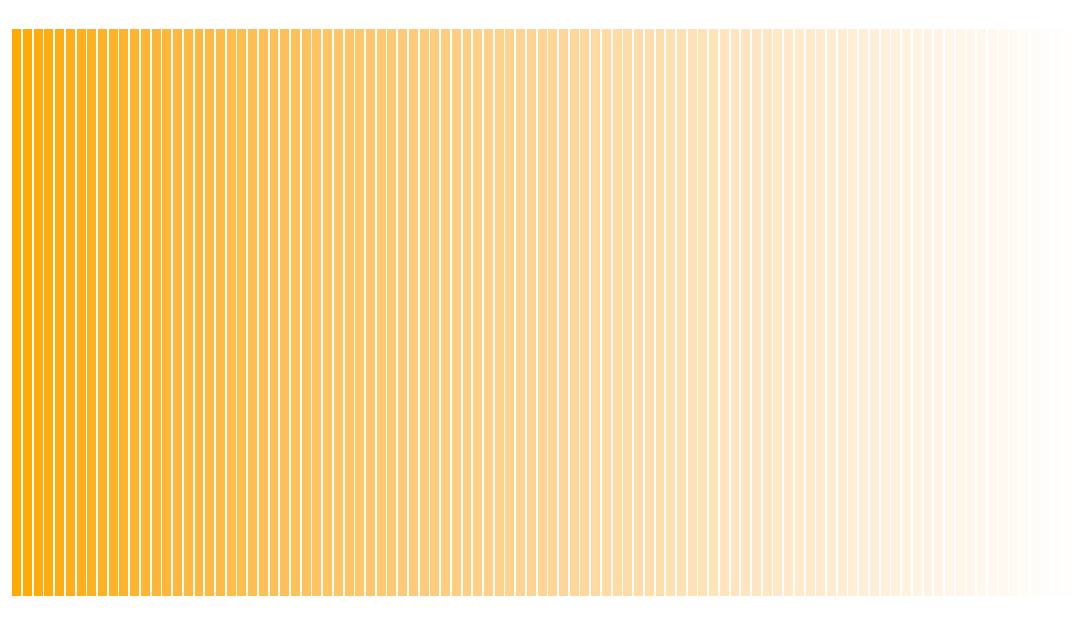Nous aurons besoin du package RColorBrewer :
- Vérifier que le package
RColorBrewerest bien installé - Si non, l’installer, puis le charger
library(RColorBrewer)
Nous allons également avoir besoin des données fruits :
data("fruits", package = "minidebuter")